Irbis 15NBC1012/15.6"/AMD Ryzen 5 5560U/16/512/Win/Blue [22/0] Часто задаваемые вопросы по аппаратному обеспечению
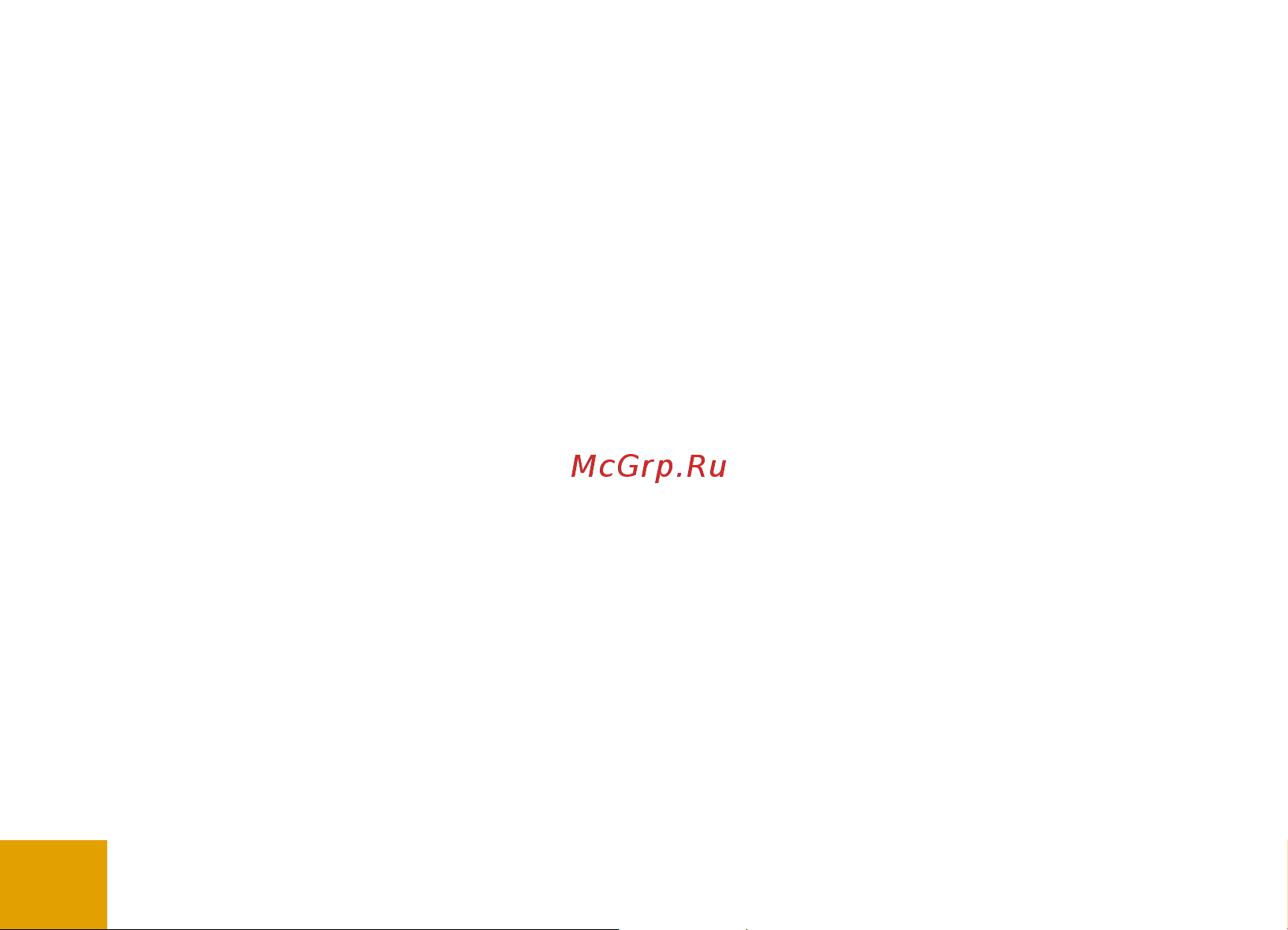
Ноутбук IRBIS 15NBC1000/15NBC1012 · Инструкция по эксплуатации
22
www.irbis-digital.ru
Часто задаваемые вопросы по аппаратному обеспечению
DŽ
При включении ноутбука на экране появляется черная или цветная точка. Что делать?
Точки, появляющиеся на экране, не повлияют на работу системы. Если проблема оста-
лась и влияет на производительность системы, обратитесь в ближайший сервисный
центр за помощью.
DŽ
Неравномерный цвет и яркость на дисплее. Как это исправить?
Цвет и яркость дисплея могут изменяться в зависимости от угла и положения ноутбука.
Цвет и яркость дисплея также могут отличаться в зависимости от модели. Для настрой-
ки дисплея можно использовать функциональные клавиши или настройки операцион-
ной системы.
DŽ
Как увеличить время автономной работы ноутбука?
Попробуйте выполнить любое из следующих действий:
y используйте функциональные клавиши для регулировки яркости дисплея;
y переключитесь в режим полета, если Вы не используете беспроводное подключение;
y отключите неиспользуемые USB-устройства;
y закройте неиспользуемые приложения, особенно занимающие слишком много памяти.
DŽ
Не горит индикатор аккумулятора. Что случилось?
y Проверьте правильность подключения блока питания.
y Если проблема все же осталась, обратитесь в ближайший сервисный центр за помо-
щью.
DŽ
Что делать, если аккумулятор перестал работать?
Обратитесь в ближайший сервисный центр за помощью.
DŽ
Почему тачпад не работает?
Нажмите Fn+Esc для включения тачпада.
Содержание
- Irbis blizzardbook 1
- Информация о правилах безопасности 3
- Использование ноутбука 3
- Комплект поставки 3
- Уважаемый пользователь 3
- Уход за ноутбуком 4
- Утилизация 5
- Обзор устройств 6
- Вы можете расширить память ноутбука и хранить больше дополнительных файлов мульти 7
- Жен на правом боку ноутбука 7
- Зарядка батареи 7
- Медиа добавив карту microsd в зависимости от производителя карт памяти и типа некото рые карты памяти могут быть несовместимы с вашим устройством 7
- Начало работы 7
- Ноутбук оборудован встроенным аккумулятором перед 7
- Ноутбук оборудован слотом для карты памяти формата microsd отсек со слотом располо 7
- Первым использованием батарея может быть разряжена рекомендуем зарядить ее при первой же возможности для этого подключите разъем питания dc in к ноутбуку и под соедините вилку сетевого адаптера ac к электрической ро зетке рядом с разъемом питания находится светодиодный индикатор процесса зарядки 7
- Установка карты памяти 7
- Аккуратно открутите крепёжные винты и снимите крыш 8
- Вашим устройством поддерживается подключение различных usb устройств вы 8
- Вставьте накопитель в предназначенный для него разъем 8
- Закройте крышку и закрепите крепежными винтами 8
- И закрепите крепёжным винтом 8
- Ку с задней стороны ноутбука 8
- Можете подключить usb устройства флеш накопитель внешний жесткий диск или usb микрофоны мышку клавиатуру и др 8
- Подключение hdmi совместимого дисплея 8
- Подключение usb устройств 8
- Подключите коннектор hdmi к порту hdmi вашего ноутбука 2 подключите кабель hdmi к порту hdmi на hdmi совместимом устройстве 8
- Установка накопителя ssd формата м 8
- Оптимизация работы батареи 9
- Основы работы в ос windows 11 9
- Меню пуск 11
- Начальный экран 11
- Меню быстрых настроек 12
- Первоначальная загрузка 12
- Включение или выход из спящего режима 13
- Питание 13
- Спящий режим и режим гибернации 13
- Экран блокировки windows 13
- Выключение или перезагрузка 14
- Персонализация рабочего стола 14
- Использование приложений windows список приложений 15
- Одновременное использование приложений на одном экране 15
- Переход к конкретному приложению 15
- Закрыть приложение 16
- Изменение параметров 16
- Параметры компьютера 16
- Поиск 16
- Панель управления 17
- Синхронизация настроек 17
- Введение 18
- Восстановление системы 18
- Обновление 18
- Помощь и поддержка 18
- Удаление всех данных и переустановка windows 19
- Технические характеристики 20
- Полезные советы для вашего ноутбука 21
- Советы и часто задаваемые вопросы 21
- Часто задаваемые вопросы по аппаратному обеспечению 22
- Памятка по безопасности 24
- Уход и обслуживание 26
- Модель irbis 15nbc1000 15nbc1012 27
- Правила и условия реализации 27
- Транспортировка 27
- Условия утилизации устройства 27
- Выписка из правил гарантийного обслуживания 28
- Гарантии изготовителя 28
- Информация о сертификате соответствия 28
- Примечание 28
- Условия гарантийного обслуживания 28
- Www irbis digital ru 29
- Ноутбук irbis 15nbc1000 15nbc1012 инструкция по эксплуатации 29
- Www irbis digital ru 30
- Гарантийный талон 30
- Ноутбук irbis 15nbc1000 15nbc1012 инструкция по эксплуатации 30
- Срок гарантии 30
Похожие устройства
- Tcl 32S5400AF Руководство по эксплуатации
- Tefal Compact Power XXL TW4B25EA Руководство по эксплуатации
- Redmond T900 Руководство по эксплуатации
- Panasonic RB-M500B Beige Руководство по эксплуатации
- Razer DeathAdder V2 X HyperSpeed (RZ01-04130100-R3A1) Руководство по эксплуатации
- Razer Viper Ultimate (RZ01-03050200-R3A1) Руководство по эксплуатации
- Panasonic RB-M700B Руководство по эксплуатации
- Tecno SPARK 20 Pro+ 8/256GB Black Руководство по эксплуатации
- Echips Malachite NQ15E-1/15.6"/Intel N-series N100/8/256/Win/Gray Руководство по эксплуатации
- Echips Teen F160UL/16"/Intel N-series N100/8/512/Win/Grey Руководство по эксплуатации
- Sber SBDV-00068 Руководство по эксплуатации
- Gauss Elementary 613100200P Руководство по эксплуатации
- Gauss Elementary 613100150P Руководство по эксплуатации
- Razer Stream Controller X (RZ20-04790100-R3M1) Руководство по эксплуатации
- Телеметрика Т20 (01-00000132) Руководство по эксплуатации
- APPLEGATE SLENDER Руководство по эксплуатации
- Echips K1 23.8 i5-3210M/8GB/SSD256GB/Win10Pro Руководство по эксплуатации
- Sber SBDV-00032 Руководство по эксплуатации
- Tetchair Fly (21290) Руководство по эксплуатации
- Tetchair Fly (21291) Руководство по эксплуатации
![Irbis 15NBC1012/15.6"/AMD Ryzen 5 5560U/16/512/Win/Blue [22/0] Часто задаваемые вопросы по аппаратному обеспечению](/img/pdf.png)